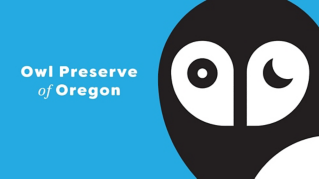ZELFSTUDIE-ARTIKEL
Enige ervaring
6 min
Illustraties vrij transformeren
Bent u er klaar voor om uw creativiteit de vrije loop te laten? Gebruik de gereedschappen Marionet verdraaien en Vrije transformatie in Adobe Illustrator om illustraties op onverwachte manieren te vervormen.
Zelfstudie weergeven in Illustrator
Voorbeeldbestanden downloaden
Wat u hebt geleerd: illustraties transformeren met de gereedschappen Marionet verdraaien en Vrije transformatie
Met het gereedschap Marionet verdraaien kunt u delen van uw illustratie verdraaien en vervormen. Hiermee kunt u een illustratie moeiteloos op verschillende manieren vervormen door pinnen (punten genoemd) toe te voegen, te verplaatsen en te roteren. Met het gereedschap Vrije transformatie kunt u illustraties vrij transformeren.
Gereedschappen toevoegen aan de basiswerkbalk
Wanneer u Illustrator start, bevat de werkbalk links op het scherm een basisset van veelgebruikte gereedschappen. U kunt gereedschappen toevoegen of verwijderen.
Klik op Werkbalk bewerken onderaan op de werkbalk om een lijst met beschikbare gereedschappen weer te geven.
Sleep een gereedschap (zoals het gereedschap Marionet verdraaien of Vrije transformatie) van de lijst met gereedschappen naar de werkbalk. Als u een gereedschap wilt verwijderen, sleept u dit van de werkbalk terug naar de lijst met gereedschappen.
Punten toevoegen met het gereedschap Marionet verdraaien
Punten kunnen illustraties op hun plaats houden of worden verplaatst en geroteerd om illustraties te transformeren.
Terwijl de illustratie is geselecteerd, selecteert u het gereedschap Marionet verdraaien op de werkbalk. Illustrator identificeert standaard de meest geschikte delen om de illustratie te transformeren en voegt automatisch punten toe.
Klik op de illustratie om meer punten toe te voegen. Als u een punt wilt verwijderen, klikt u erop om dit te selecteren en drukt u op Backspace of Delete.
Verdraaien met het gereedschap Marionet verdraaien
Versleep een punt om de inhoud te transformeren. De aangrenzende punten zorgen ervoor dat de nabijgelegen gebieden ongewijzigd blijven.
Als u de illustratie wilt draaien, klikt u op een punt en plaatst u de aanwijzer dicht bij, maar niet op de punten. Wanneer een onderbroken cirkel verschijnt, sleept u om de punt en de illustratie te draaien.
Tip: U kunt op Option (macOS) of Alt (Windows) drukken en een pin verslepen om de transformatie van de illustratie te beperken rond het geselecteerde punt.
Het gereedschap Vrije transformatie instellen
Selecteer het gereedschap Vrije transformatie dat u hebt toegevoegd aan de werkbalk.
Selecteer een transformatieoptie, zoals Perspectief vervormen, in de widget Vrije transformatie.
Verdraaien met het gereedschap Vrije transformatie
Terwijl het gereedschap Vrije transformatie is geselecteerd, versleept u een punt op het omsluitende kader om de illustratie te transformeren. Afhankelijk van de transformatieoptie die is ingesteld in de widget Vrije transformatie, kunt u de illustratie op verschillende manieren bewerken.